Jedwali la yaliyomo
Seti kubwa ya data inaweza kuwa na thamani nyingi kulingana na safu wima sawa. Ukitaka unaweza kugawanya kategoria zile zile maadili (Idara, Mwezi, Eneo, Majimbo, n.k.) au mapendeleo yako katika laha kazi au vitabu tofauti vya kazi. Katika makala haya, nitaelezea, jinsi ya kugawanya laha ya Excel katika laha nyingi za kazi.
Ili kufanya maelezo haya kuwa wazi kwako, nitatumia sampuli ya seti ya data. Kuna safu wima 4 katika mkusanyiko wa data zinazowakilisha maelezo ya mauzo ya miezi tofauti. Safu wima hizi ni Mtu wa Mauzo, Eneo, Mwezi, na Mauzo .

Pakua ili Kufanya Mazoezi
Gawanya Laha ya Excel katika Laha Nyingi za Kazi.xlsm
Njia za Kugawanya Laha ya Excel katika Laha Nyingi za Kazi
1. Kwa kutumia Kichujio na Nakili
Kutoka laha yoyote, unaweza kugawanya data katika laha nyingi kwa kutumia Kichujio .
Kwanza, chagua masafa ya kisanduku ambapo ungependa kutumia Chuja .
➤Hapa, nilichagua safu ya kisanduku B3:E15 .
Kisha, fungua kichupo cha Data >> chagua Chuja .
Pia unaweza kutumia CTRL + SHIFT + L kuweka Chuja kwa kutumia kibodi .

Sasa, Kichujio kinatumika kwa safu ya seli iliyochaguliwa.
Ifuatayo, bofya Mwezi safu kwani ninataka kugawanya data kulingana na Mwezi thamani.
Kutoka hapo niliondoa kila kitu isipokuwa Januari . Hatimaye, bofya Sawa .

Sasa, thamani zote ambapo Mwezi ni Januari zinachujwa.
Kisha, Nakili data na Uibandike kwenye lahakazi mpya.

Hapa, nilitaja mpya. karatasi Januari. Kwa hivyo, utaona maelezo yote ya mauzo ya Januari yamewasilishwa hapa.

Kwa muda uliosalia wa Miezi , unaweza kufuata taratibu zilezile.
Tena, bofya safuwima ya Mwezi kama ninataka kugawanya data kulingana na Mwezi thamani.
Kutoka hapo ondoa chaguo kila kitu isipokuwa Februari . Hatimaye, bofya Sawa .

Sasa, thamani zote za Februari Mwezi zimechujwa.
Kisha, Nakili data na Ibandike kwenye lahakazi mpya.

Baadaye, niliitaja laha mpya Februari. Kwa hivyo, utaona taarifa zote za mauzo kwa Mwezi ya Februari zinazowasilishwa hapa.

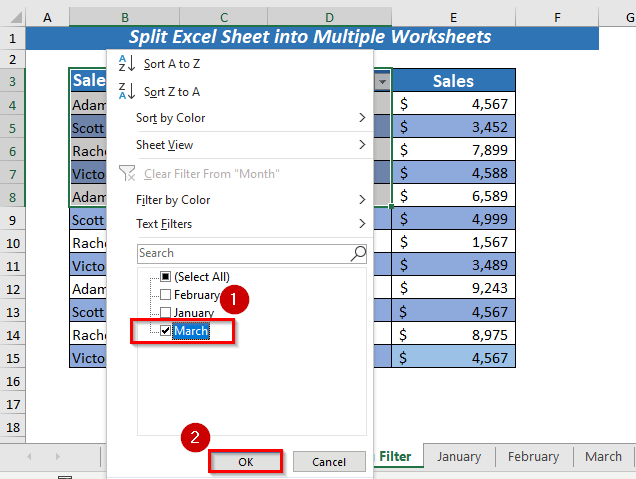
Sasa, utaona thamani zote za Machi zimechujwa.
Kisha, Nakili data na Uibandike kwenye lahakazi mpya.

Mwishowe, niliita laha mpya Machi . Kwa hivyo, utaona maelezo yote ya mauzo ya Machi yamewasilishwahapa.

Soma Zaidi: Gawanya Laha ya Excel katika Laha Nyingi Kulingana na Safu Mlalo
Sasa, fungua Kichupo cha Msanidi >> chagua Visual Basic

Itafungua dirisha jipya la Microsoft Visual Basic kwa ajili ya Maombi .
Sasa , kutoka Ingiza >> chagua Moduli

A Moduli itafunguka hapo.
Kisha, andika msimbo ufuatao katika Moduli .
9075

Hapa, nimeunda utaratibu mdogo unaoitwa SplitExcelSheet_into_MultipleSheets .
Nilipo ilitangaza viambajengo kadhaa hivi ni WorkRng na xRow kama Range andika kisha
SplitRow kama Integer pia xWs kama aina ya Laha ya Kazi .
Pia, imetumika ExcelTitleId kutoa kisanduku cha mazungumzo kichwa.
Nimetoa nambari ya safu mlalo iliyogawanyika 4 ili kugawanya data kwa safu mlalo 4 kwa sababu katika mkusanyiko wangu wa data Mwezi ya Januari ina safu 4.
Mwisho, nilitumia Kwa kitanzi hadi SplitRow mpaka safu ya kisanduku uliyopewa inaisha.
Kisha, Hifadhi msimbo na urudi kwenye lahakazi.
Sasa, fungua Msanidi kichupo >> Kutoka Ingiza >> chagua Kitufe

A kisanduku cha mazungumzo kitatokeajuu.
Kukabidhi Macro katika Kitufe kilichoingizwa.
Chagua GawanyaLahajedwali_kwenye_Laha nyingi kutoka Jina la Jumla kisha ubofye Sawa .

Bofya tu Kitufe kuendesha Macro .

Sasa, kisanduku kidadisi kitatokea ambapo unaweza kuweka masafa .
➤ Hapa, nilichagua safu ya kisanduku B1:E12
Kisha, bofya Sawa .

Nyingine
2>kisanduku kidadisi kitatokea ili kukuonyesha hesabu ya safu mlalo iliyochaguliwa ambayo tayari umetoa katika msimbo ili kugawanya mkusanyiko wa data.







➤ Katika msimbo, nilitoa 4 kama
➤ 2>Gawanya Nambari ya Safu
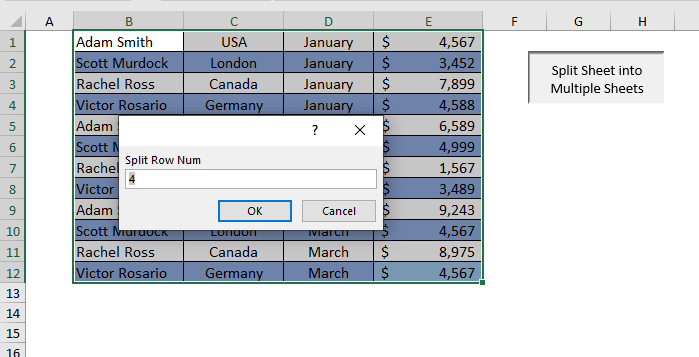
Kama nilivyo jumla safu 12 hivyo kwa safu 4 kutakuwa na Laha 3 .
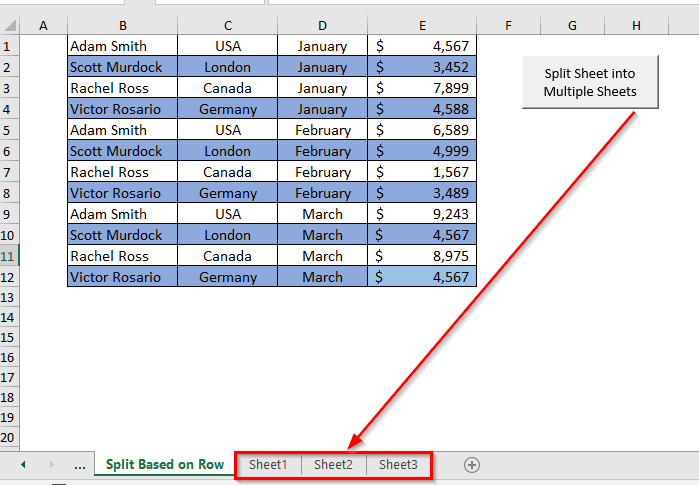
Katika Laha1 , utaona data ya safu mlalo 4 za kwanza.
 Katika Laha2 , utaona data ya safu mlalo 5 hadi 8.
Katika Laha2 , utaona data ya safu mlalo 5 hadi 8.
 Katika Jedwali3 , utaona data ya 4 zilizopita safu mlalo.
Katika Jedwali3 , utaona data ya 4 zilizopita safu mlalo.

Soma Zaidi: Excel VBA: Gawanya Laha katika Laha Nyingi Kulingana na o n Safu mlalo
Visomo Sawa
- Jinsi ya Kugawanya Skrini katika Excel (Njia 3)
- [Rekebisha:] Excel Tazama Upande kwa Upande Haifanyi Kazi
- Jinsi ya Kutenganisha Laha katika Excel (Njia 6 Ufanisi)
- Fungua Faili Mbili za Excel kwa Tofauti (Njia 5 Rahisi)
- Jinsi ya Kugawanya Laha ya Excel katika Faili Nyingi (Njia 3 za Haraka)
3. Gawanya Excel Laha katika NyingiKitabu cha Kazi Kulingana na Safu
Kabla ya kuanza na utaratibu, unahitaji kukumbuka kwamba ni lazima uanzishe data kutoka safu mlalo ya kwanza na safu wima ya kwanza.
Sasa, fungua safu wima ya kwanza. Msanidi kichupo >> chagua Visual Basic

Itafungua dirisha jipya la Microsoft Visual Basic kwa ajili ya Maombi .
Sasa , kutoka Ingiza >> chagua Moduli

A Moduli itafunguka hapo.
Kisha, andika msimbo ufuatao katika Moduli .
6959

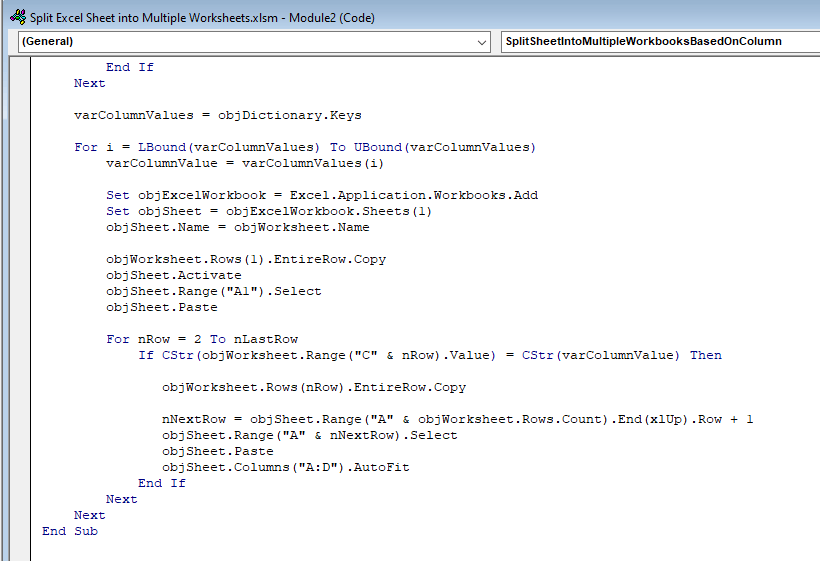
Hapa, nimeunda utaratibu mdogo unaoitwa SplitSheetIntoMultipleWorkbooksBasedOnColumn , ambapo nilitangaza vigeu vingi.
Nilitumia 3 KWA vitanzi. Kitanzi cha 1 KWA kitahesabu safu mlalo kutoka safu mlalo ya 2 hadi ya mwisho yenye thamani ili kupata safu mahususi. Nimetoa mfano wa “C” safu.
Unaweza kuibadilisha iwe kesi yako
Ya 2 Kwa kitanzi kitaunda kitabu kipya cha kazi cha Excel.
Kitanzi cha 3 Fo r kitanakili data iliyo na safuwima sawa “C” thamani hadi kitabu kipya cha kazi kutoka cha pili. safu mlalo hadi ya mwisho yenye thamani.
Kisha, Hifadhi msimbo na urudi kwenye lahakazi.
Sasa, fungua Tazama kichupo >. ;> Kutoka Macros >> chagua Angalia Macros

A kisanduku kidadisi itatokea.

Mwishowe, Endesha iliyochaguliwa Macro .
Mwishowe, utaona 3 vitabu vya kazi vipya vimeundwa kwani kuna 3 tofauti Miezi katika safu C . The Kitabu1 kwa Januari .

The Kitabu2 kwa Februari .

The Kitabu3 kwa March .

Soma Zaidi: Jinsi ya Kugawanya Laha ya Excel katika Laha Nyingi Kulingana na Thamani ya Safu wima
Hitimisho
Katika makala haya, nimeweka alielezea njia 3 za jinsi ya kugawanya karatasi ya Excel katika laha nyingi za kazi. Unaweza kufuata mojawapo ya njia zilizoelezwa za kugawanya laha yako ya Excel katika laha-kazi nyingi. Iwapo utakuwa na mkanganyiko wowote au swali kuhusu mbinu hizi unaweza kutoa maoni hapa chini.

